Uklonite Rotate Lijevo i Rotate Right iz kontekstnog izbornika za slike
Ovdje je vodič za uklanjanje Rotate Lijevo(Rotate Left ) i Rotate Right iz kontekstnog izbornika sustava Windows 11/10 . Prema zadanim postavkama, obje ove opcije rotiranja dodaju se slikama spremljenim na vašem računalu sa Windows 11/10 . No, ako zapravo ne koristite ove opcije i želite raščistiti kontekstni izbornik, možete ukloniti opcije Rotate Lijevo(Rotate Left) i Rotate Right iz kontekstnog izbornika desnom tipkom miša. U ovom ćemo članku podijeliti jednostavno podešavanje Registra(Registry) za uklanjanje ovih opcija iz kontekstnog izbornika.
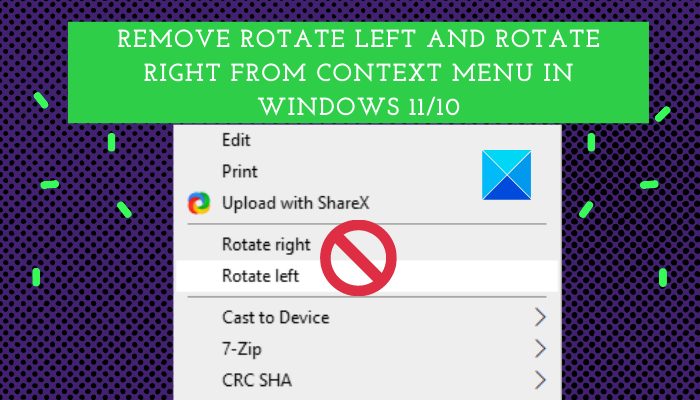
Prije nego što počnete, preporučujemo da napravite sigurnosnu kopiju Registra(backup Registry) samo kako biste bili sigurniji – ili prvo stvorite točku vraćanja sustava.
Uklonite Zakreni ulijevo(Rotate Left) i Zakreni udesno(Rotate Right) iz kontekstnog izbornika slika(Images Context Menu)
Možete ukloniti Rotate Lijevo(Rotate Left) i Rotate Right iz kontekstnog izbornika desnog klika u Windows 11/10 pomoću uređivača registra(Registry Editor) . Evo glavnih koraka za to:
- Otvorite aplikaciju Registry Editor.
- Idite na tipku ContextMenuHandlers.
- Odaberite potključ ShellImagePreview .
- Desnom tipkom miša kliknite (Right-click)potključ(ShellImagePreview) ShellImagePreview .
- Odaberite opciju Delete da biste uklonili potključ ShellImagePreview .
- Idite na slike i desnom tipkom miša kliknite na njih kako biste provjerili jesu li opcije Rotate Left i Rotate Right nestale.
Razgovarajmo o ovim koracima detaljno!
Prije nego što počnem s koracima, zapamtite da ćete morati ručno podesiti ključeve registra(Registry) za svaki format datoteke pojedinačno. Ovdje ću spomenuti korake za uklanjanje Rotate Lijevo(Rotate Left) i Rotate Right iz kontekstnog izbornika JPG slika. Možete slijediti slične korake za druge formate slika. Razradimo gore navedene korake za JPG slike sada!
Prvo otvorite aplikaciju Registry Editor , a zatim idite na sljedeću adresu:
HKEY_CLASSES_ROOT\SystemFileAssociations\.jpg\ShellEx\ContextMenuHandlers
Na ovom mjestu pronaći ćete potključ pod nazivom ShellImagePreview .
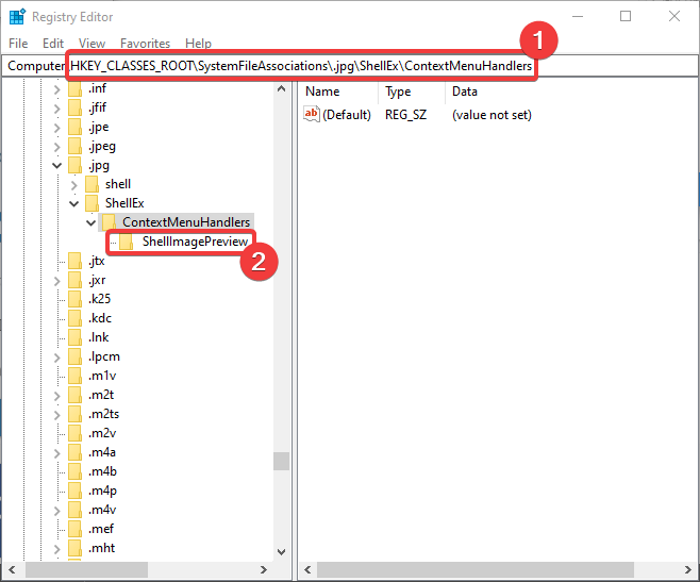
Desnom tipkom miša kliknite potključ ShellImagePreview i iz kontekstnog izbornika pritisnite opciju Delete .
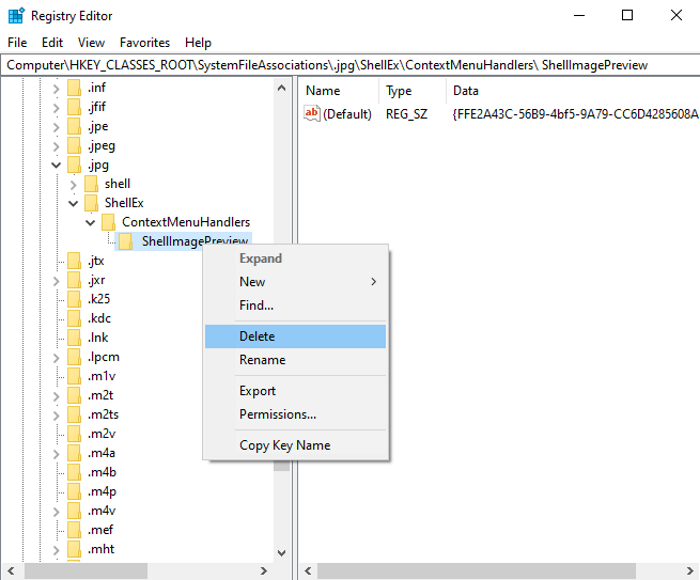
Zatim zatvorite uređivač registra(Registry Editor) , a zatim idite na JPG sliku i kliknite desnom tipkom miša na nju. Više nećete vidjeti opcije Rotate Lijevo(Rotate Left) i Rotate Right u kontekstnom izborniku.
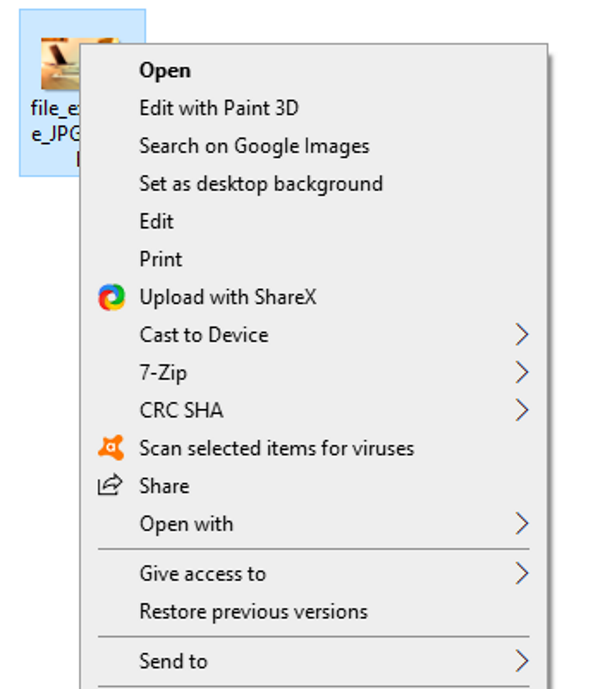
Sada kada ste uklonili opcije Rotate Lijevo(Rotate Left) i Rotate Right iz kontekstnog izbornika JPG slika, možete slijediti iste korake da to učinite za druge slike kao što su PNG , BMP , TIFF , GIF itd. Samo idite na sljedeću adresu za odgovarajući format slike:
HKEY_CLASSES_ROOT\SystemFileAssociations\.bmp HKEY_CLASSES_ROOT\SystemFileAssociations\.dib HKEY_CLASSES_ROOT\SystemFileAssociations\.gif HKEY_CLASSES_ROOT\SystemFileAssociations\.heic HKEY_CLASSES_ROOT\SystemFileAssociations\.heif HKEY_CLASSES_ROOT\SystemFileAssociations\.ico HKEY_CLASSES_ROOT\SystemFileAssociations\.jfif HKEY_CLASSES_ROOT\SystemFileAssociations\.jpe HKEY_CLASSES_ROOT\SystemFileAssociations\.jpeg HKEY_CLASSES_ROOT\SystemFileAssociations\.png HKEY_CLASSES_ROOT\SystemFileAssociations\.rle HKEY_CLASSES_ROOT\SystemFileAssociations\.tif HKEY_CLASSES_ROOT\SystemFileAssociations\.tiff HKEY_CLASSES_ROOT\SystemFileAssociations\.webp
Pročitajte(Read) : Besplatni uređivači kontekstnog izbornika(Free Context Menu Editors) za Windows PC.
Kako ukloniti Rotate Lijevo(Rotate Left) i Rotate Right iz kontekstnog izbornika više slika odjednom
Također možete ukloniti Rotate Lijevo(Rotate Left) i Rotate Right iz kontekstnog izbornika više slika odjednom. Za to ćete dati stvoriti datoteku registra i zatim je pokrenuti. Evo osnovnih koraka za to:
- Otvorite Notepad.
- Napišite(Write) naredbu s odgovarajućim ključevima, potključevima i vrijednostima za jednu vrstu slikovne datoteke.
- Ponovite korak (2) za druge formate slikovnih datoteka.
- Idite na opciju Datoteka > Spremi kao.
- Spremite datoteku s datotečnim nastavkom .reg .
- Pokrenite kreiranu datoteku registra.
Dopustite mi da sada objasnim gore navedene korake!
Prvo morate otvoriti Notepad na računalu. Nakon toga, napišite sljedeću naredbu za uklanjanje Rotate Lijevo(Rotate Left) i Rotate Right iz kontekstnog izbornika BMP slika:
Windows Registry Editor Version 5.00 [-HKEY_CLASSES_ROOT\SystemFileAssociations\.bmp\ShellEx\ContextMenuHandlers\ShellImagePreview]
Sada morate ponoviti gornju naredbu za druge vrste slikovnih datoteka. Dakle, više puta napišite donje naredbe za JPG , PNG , GIF , TIFF i druge slike:
[-HKEY_CLASSES_ROOT\SystemFileAssociations\.dds\ShellEx\ContextMenuHandlers\ShellImagePreview] [-HKEY_CLASSES_ROOT\SystemFileAssociations\.dib\ShellEx\ContextMenuHandlers\ShellImagePreview] [-HKEY_CLASSES_ROOT\SystemFileAssociations\.gif\ShellEx\ContextMenuHandlers\ShellImagePreview] [-HKEY_CLASSES_ROOT\SystemFileAssociations\.heic\ShellEx\ContextMenuHandlers\ShellImagePreview] [-HKEY_CLASSES_ROOT\SystemFileAssociations\.heif\ShellEx\ContextMenuHandlers\ShellImagePreview] [-HKEY_CLASSES_ROOT\SystemFileAssociations\.ico\ShellEx\ContextMenuHandlers\ShellImagePreview] [-HKEY_CLASSES_ROOT\SystemFileAssociations\.jfif\ShellEx\ContextMenuHandlers\ShellImagePreview] [-HKEY_CLASSES_ROOT\SystemFileAssociations\.jpe\ShellEx\ContextMenuHandlers\ShellImagePreview] [-HKEY_CLASSES_ROOT\SystemFileAssociations\.jpeg\ShellEx\ContextMenuHandlers\ShellImagePreview] [-HKEY_CLASSES_ROOT\SystemFileAssociations\.jpg\ShellEx\ContextMenuHandlers\ShellImagePreview] [-HKEY_CLASSES_ROOT\SystemFileAssociations\.jxr\ShellEx\ContextMenuHandlers\ShellImagePreview] [-HKEY_CLASSES_ROOT\SystemFileAssociations\.png\ShellEx\ContextMenuHandlers\ShellImagePreview] [-HKEY_CLASSES_ROOT\SystemFileAssociations\.rle\ShellEx\ContextMenuHandlers\ShellImagePreview] [-HKEY_CLASSES_ROOT\SystemFileAssociations\.tif\ShellEx\ContextMenuHandlers\ShellImagePreview] [-HKEY_CLASSES_ROOT\SystemFileAssociations\.tiff\ShellEx\ContextMenuHandlers\ShellImagePreview] [-HKEY_CLASSES_ROOT\SystemFileAssociations\.wdp\ShellEx\ContextMenuHandlers\ShellImagePreview] [-HKEY_CLASSES_ROOT\SystemFileAssociations\.webp\ShellEx\ContextMenuHandlers\ShellImagePreview]
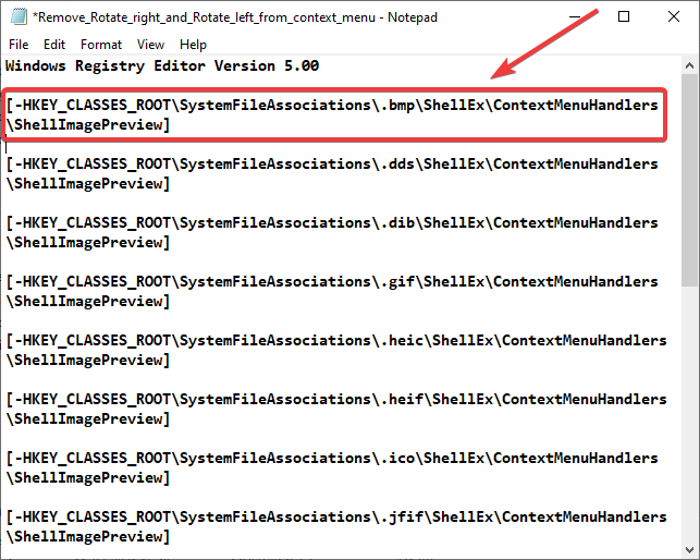
Možete napisati sličnu naredbu za druge slike, samo spomenite ekstenziju prije ShellExa(ShellEx) . Nakon što napišete naredbe, idite na izbornik Datoteka(File) i kliknite na opciju Spremi(Save) kao. Zatim tijekom spremanja datoteke odaberite Spremi(Save) kao vrstu u Sve datoteke(File) i zatim navedite naziv datoteke praćen ekstenzijom datoteke .reg . Na kraju pritisnite gumb Spremi(Save) da biste spremili datoteku registra.

Idite na stvorenu datoteku registra(Registry) i dvaput kliknite na nju da biste je spojili. Za pokretanje datoteke trebat će vam administratorska prava. Dok pokrenete datoteku, ona će ukloniti opcije Rotate Lijevo(Rotate Left) i Rotate Right iz kontekstnog izbornika više slikovnih formata odjednom.
Pročitajte:(Read:) Kako dodati ili ukloniti Pin za početak iz kontekstnog izbornika(Add or Remove Pin to Start from Context Menu) .
Kako dodati rotiranje ulijevo(Rotate Left) i rotiranje udesno(Rotate Right) natrag u kontekstni izbornik(Context Menu) u Windows 11/10
Ako želite dodati opcije Rotate Lijevo(Rotate Left) i Rotate Right natrag u kontekstni izbornik slika, što učiniti? Pa(Well) bez brige. Jednostavno(Simply) slijedite dolje navedene korake za JPG datoteke:
Otvorite uređivač registra.
Idite na donju adresu:
HKEY_CLASSES_ROOT\SystemFileAssociations\.jpg\ShellEx\ContextMenuHandlers
Desnom tipkom miša kliknite na nju i odaberite novu opciju. Ovo će stvoriti novi podključ.
Preimenujte novostvoreni podključ u ShellImagePreview .
Dvaput kliknite na nju s desne ploče i unesite {FFE2A43C-56B9-4bf5-9A79-CC6D4285608A}u polje podataka o vrijednosti.
Pritisnite(Press) gumb U redu i zatvorite uređivač registra(Registry Editor) .
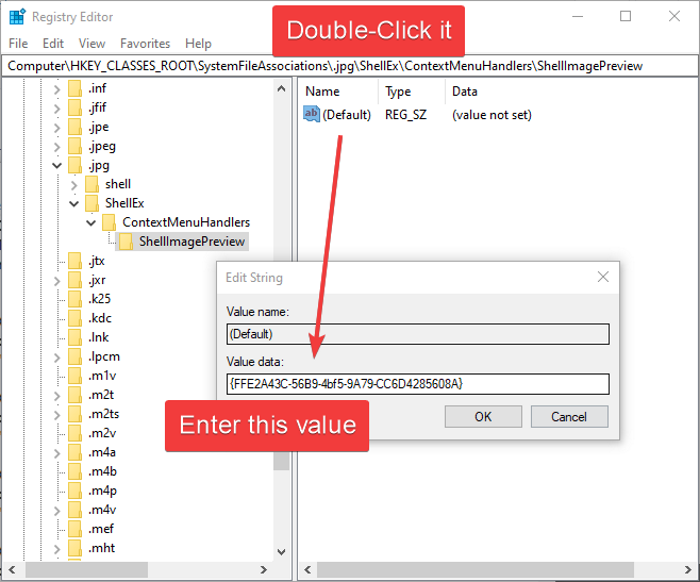
Izvođenjem gornjih koraka vratit će se opcije Rotate Left i Rotate Right u kontekstni izbornik. Isto možete učiniti i za druge formate slika.
Ako želite dodati obje opcije natrag na više slika odjednom, stvorite datoteku registra(Registry) kao što smo mi učinili da uklonimo Rotate Lijevo(Rotate Left) i Rotate Right za više slika odjednom. Samo(Just) promijenite naredbu; napišite sljedeće naredbe:
Windows Registry Editor Version 5.00
[HKEY_CLASSES_ROOT\SystemFileAssociations\.bmp\ShellEx\ContextMenuHandlers\ShellImagePreview]
@="{FFE2A43C-56B9-4bf5-9A79-CC6D4285608A}"
[HKEY_CLASSES_ROOT\SystemFileAssociations\.dds\ShellEx\ContextMenuHandlers\ShellImagePreview]
@="{FFE2A43C-56B9-4bf5-9A79-CC6D4285608A}"
[HKEY_CLASSES_ROOT\SystemFileAssociations\.dib\ShellEx\ContextMenuHandlers\ShellImagePreview]
@="{FFE2A43C-56B9-4bf5-9A79-CC6D4285608A}"
[HKEY_CLASSES_ROOT\SystemFileAssociations\.gif\ShellEx\ContextMenuHandlers\ShellImagePreview]
@="{FFE2A43C-56B9-4bf5-9A79-CC6D4285608A}"
[HKEY_CLASSES_ROOT\SystemFileAssociations\.heic\ShellEx\ContextMenuHandlers\ShellImagePreview]
@="{FFE2A43C-56B9-4bf5-9A79-CC6D4285608A}"
[HKEY_CLASSES_ROOT\SystemFileAssociations\.heif\ShellEx\ContextMenuHandlers\ShellImagePreview]
@="{FFE2A43C-56B9-4bf5-9A79-CC6D4285608A}"
[HKEY_CLASSES_ROOT\SystemFileAssociations\.ico\ShellEx\ContextMenuHandlers\ShellImagePreview]
@="{FFE2A43C-56B9-4bf5-9A79-CC6D4285608A}"
[HKEY_CLASSES_ROOT\SystemFileAssociations\.jfif\ShellEx\ContextMenuHandlers\ShellImagePreview]
@="{FFE2A43C-56B9-4bf5-9A79-CC6D4285608A}"
[HKEY_CLASSES_ROOT\SystemFileAssociations\.jpe\ShellEx\ContextMenuHandlers\ShellImagePreview]
@="{FFE2A43C-56B9-4bf5-9A79-CC6D4285608A}"
[HKEY_CLASSES_ROOT\SystemFileAssociations\.jpeg\ShellEx\ContextMenuHandlers\ShellImagePreview]
@="{FFE2A43C-56B9-4bf5-9A79-CC6D4285608A}"
[HKEY_CLASSES_ROOT\SystemFileAssociations\.jpg\ShellEx\ContextMenuHandlers\ShellImagePreview]
@="{FFE2A43C-56B9-4bf5-9A79-CC6D4285608A}"
[HKEY_CLASSES_ROOT\SystemFileAssociations\.jxr\ShellEx\ContextMenuHandlers\ShellImagePreview]
@="{FFE2A43C-56B9-4bf5-9A79-CC6D4285608A}"
[HKEY_CLASSES_ROOT\SystemFileAssociations\.png\ShellEx\ContextMenuHandlers\ShellImagePreview]
@="{FFE2A43C-56B9-4bf5-9A79-CC6D4285608A}"
[HKEY_CLASSES_ROOT\SystemFileAssociations\.rle\ShellEx\ContextMenuHandlers\ShellImagePreview]
@="{FFE2A43C-56B9-4bf5-9A79-CC6D4285608A}"
[HKEY_CLASSES_ROOT\SystemFileAssociations\.tif\ShellEx\ContextMenuHandlers\ShellImagePreview]
@="{FFE2A43C-56B9-4bf5-9A79-CC6D4285608A}"
[HKEY_CLASSES_ROOT\SystemFileAssociations\.tiff\ShellEx\ContextMenuHandlers\ShellImagePreview]
@="{FFE2A43C-56B9-4bf5-9A79-CC6D4285608A}"
[HKEY_CLASSES_ROOT\SystemFileAssociations\.wdp\ShellEx\ContextMenuHandlers\ShellImagePreview]
@="{FFE2A43C-56B9-4bf5-9A79-CC6D4285608A}"
[HKEY_CLASSES_ROOT\SystemFileAssociations\.webp\ShellEx\ContextMenuHandlers\ShellImagePreview]
@="{FFE2A43C-56B9-4bf5-9A79-CC6D4285608A}"
Pokrenite kreiranu datoteku registra(Registry) i ona će vratiti opcije rotiranja na vaše slike.
Dakle, ovako možete ukloniti Rotate Lijevo(Rotate Left) i Rotate Right iz kontekstnog izbornika pomoću Registry Editora(Registry Editor) .
Sada pročitajte:(Now read: ) Kako ukloniti Move to OneDrive iz kontekstnog izbornika.(Remove Move to OneDrive from Context Menu.)
Related posts
Dodajte Pretraživanje na Google slikama pomoću kontekstnog izbornika u sustavu Windows 11/10
XnShell vam omogućuje pretvaranje, promjenu veličine, rotiranje, uređivanje slika pomoću kontekstnog izbornika
Urednici kontekstnog izbornika: dodavanje, uklanjanje stavki kontekstnog izbornika u sustavu Windows 11
Uredite, dodajte, vratite, uklonite stavke iz novog kontekstnog izbornika u sustavu Windows
Kako dodati Secure Delete u kontekstni izbornik u sustavu Windows 10
Dodajte Open Windows Terminal da biste otvorili BILO KOJI profil u kontekstnom izborniku
Vratite se Otvorite naredbeni redak ovdje umjesto PowerShell-a u Exploreru
Uklonite ili dodajte Google disk, Dropbox i OneDrive u kontekstni izbornik
Desnom tipkom miša kliknite Nova mapa ne radi; Umjesto toga stvara prečac u sustavu Windows
Dodaj ili ukloni Open in Windows Terminal iz kontekstnog izbornika
Pregled slike nedostaje u kontekstnom izborniku u sustavu Windows 11/10
Uklonite ili dodajte vlasništvo EFS datoteke iz kontekstnog izbornika u sustavu Windows 10
Postavi kao zadani pisač Stavka kontekstnog izbornika nedostaje u sustavu Windows 10
Kako preuzeti titlove za filmove koristeći kontekstni izbornik u sustavu Windows
Kako dodati Personalize (Classic) u kontekstni izbornik u sustavu Windows 10
Kako uključiti svijetli ili tamni način rada iz kontekstnog izbornika u sustavu Windows 11/10
Dodajte Open Windows Terminal kao administratora u kontekstni izbornik
Vratite nedostajuću NOVU stavku kontekstnog izbornika u File Exploreru
Desni klik ne radi ili se sporo otvara u sustavu Windows 11/10
Očistite međuspremnik pomoću prečaca, CMD-a ili kontekstnog izbornika u sustavu Windows 10
